2016 BMW Z4 ESP
[x] Cancel search: ESPPage 137 of 301

Une conduite régulière et prévoyante réduit la
consommation de carburant.
Eviter les régimes élevés
Utiliser le 1er rapport uniquement pour démar‐
rer. A partir du 2e rapport, accélérer preste‐
ment. Ce faisant, éviter les régimes élevés et
monter les rapports précocement.
Au moment d'atteindre la vitesse souhaitée,
passer le rapport le plus haut possible et rouler
autant que possible à faible régime et vitesse
constante.
En règle générale : conduire à faible régime ré‐
duit la consommation de carburant et minimise
l'usure.
L'affichage du point de changement de vi‐
tesse, voir page 77, de votre véhicule montre
le rapport le plus économique.
Laisser la voiture rouler sur sa lancée
A l'approche d'un feu rouge, lever le pied de
l'accélérateur et laisser rouler le véhicule sur le
rapport le plus haut possible.
Dans les descentes, lever le pied de l'accéléra‐
teur et laisser rouler le véhicule dans le rapport
qui convient.
En décélération, l'alimentation en carburant est
coupée.
Aux arrêts prolongés, couper le
moteur
Aux arrêts prolongés, par exemple aux feux,
aux passages à niveau ou dans les bouchons,
couper le moteur.
Fonction Start/Stop automatique
La fonction Auto Start Stop, coupe automati‐
quement le moteur pendant un arrêt.
Si le moteur est coupé et puis redémarré, la
consommation de carburant et les émissions
baissent en comparaison d'un moteur qui
tourne en permanence. Un arrêt moteur de
quelques secondes permet déjà de réaliser
des économies.La consommation de carburant dépend par ail‐
leurs d'autres facteurs, comme p. ex. le style
de conduite, les conditions de la chaussée,
l'entretien ou les facteurs ambiants.
Autres remarques concernant la fonction Auto
Start Stop, voir page 59.
Désactiver les fonctions actuellement
inutilisées
Des fonctions comme par exemple le climati‐
seur automatique nécessitent beaucoup
d'énergie et consomment du carburant en
plus, particulièrement en ville et en mode Stop
& Go.
Pour cela, désactiver ces fonctions quand elles
ne sont pas vraiment nécessaires.
Faire effectuer les travaux d'entretien
Faire effectuer régulièrement l'entretien de la
voiture, pour obtenir une rentabilité et une lon‐ gévité optimales. Confiez les travaux d'entre‐
tien à votre Service.
A cet effet, respecter également le système
d'entretien BMW, voir page 254.Seite 137Conseils pour la conduiteConseils137
Online Edition for Part no. 01 40 2 954 082 - II/15
Page 140 of 301
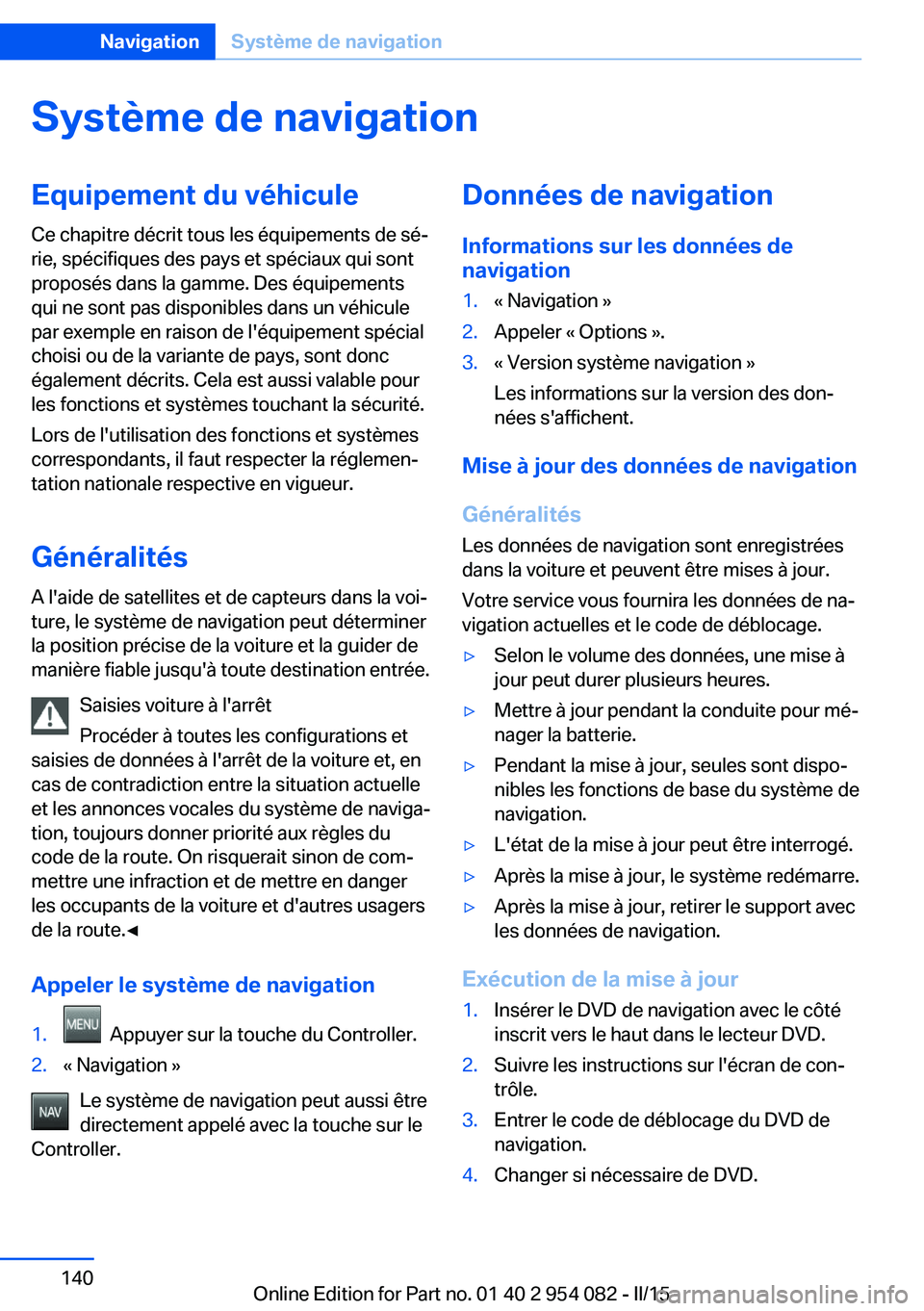
Système de navigationEquipement du véhiculeCe chapitre décrit tous les équipements de sé‐
rie, spécifiques des pays et spéciaux qui sont
proposés dans la gamme. Des équipements
qui ne sont pas disponibles dans un véhicule
par exemple en raison de l'équipement spécial
choisi ou de la variante de pays, sont donc
également décrits. Cela est aussi valable pour
les fonctions et systèmes touchant la sécurité.
Lors de l'utilisation des fonctions et systèmes
correspondants, il faut respecter la réglemen‐
tation nationale respective en vigueur.
Généralités
A l'aide de satellites et de capteurs dans la voi‐
ture, le système de navigation peut déterminer
la position précise de la voiture et la guider de
manière fiable jusqu'à toute destination entrée.
Saisies voiture à l'arrêt
Procéder à toutes les configurations et
saisies de données à l'arrêt de la voiture et, en
cas de contradiction entre la situation actuelle
et les annonces vocales du système de naviga‐
tion, toujours donner priorité aux règles du
code de la route. On risquerait sinon de com‐
mettre une infraction et de mettre en danger
les occupants de la voiture et d'autres usagers
de la route.◀
Appeler le système de navigation1. Appuyer sur la touche du Controller.2.« Navigation »
Le système de navigation peut aussi être
directement appelé avec la touche sur le
Controller.
Données de navigation
Informations sur les données de
navigation1.« Navigation »2.Appeler « Options ».3.« Version système navigation »
Les informations sur la version des don‐
nées s'affichent.
Mise à jour des données de navigation
Généralités
Les données de navigation sont enregistrées
dans la voiture et peuvent être mises à jour.
Votre service vous fournira les données de na‐
vigation actuelles et le code de déblocage.
▷Selon le volume des données, une mise à
jour peut durer plusieurs heures.▷Mettre à jour pendant la conduite pour mé‐
nager la batterie.▷Pendant la mise à jour, seules sont dispo‐
nibles les fonctions de base du système de
navigation.▷L'état de la mise à jour peut être interrogé.▷Après la mise à jour, le système redémarre.▷Après la mise à jour, retirer le support avec
les données de navigation.
Exécution de la mise à jour
1.Insérer le DVD de navigation avec le côté
inscrit vers le haut dans le lecteur DVD.2.Suivre les instructions sur l'écran de con‐
trôle.3.Entrer le code de déblocage du DVD de
navigation.4.Changer si nécessaire de DVD.Seite 140NavigationSystème de navigation140
Online Edition for Part no. 01 40 2 954 082 - II/15
Page 142 of 301
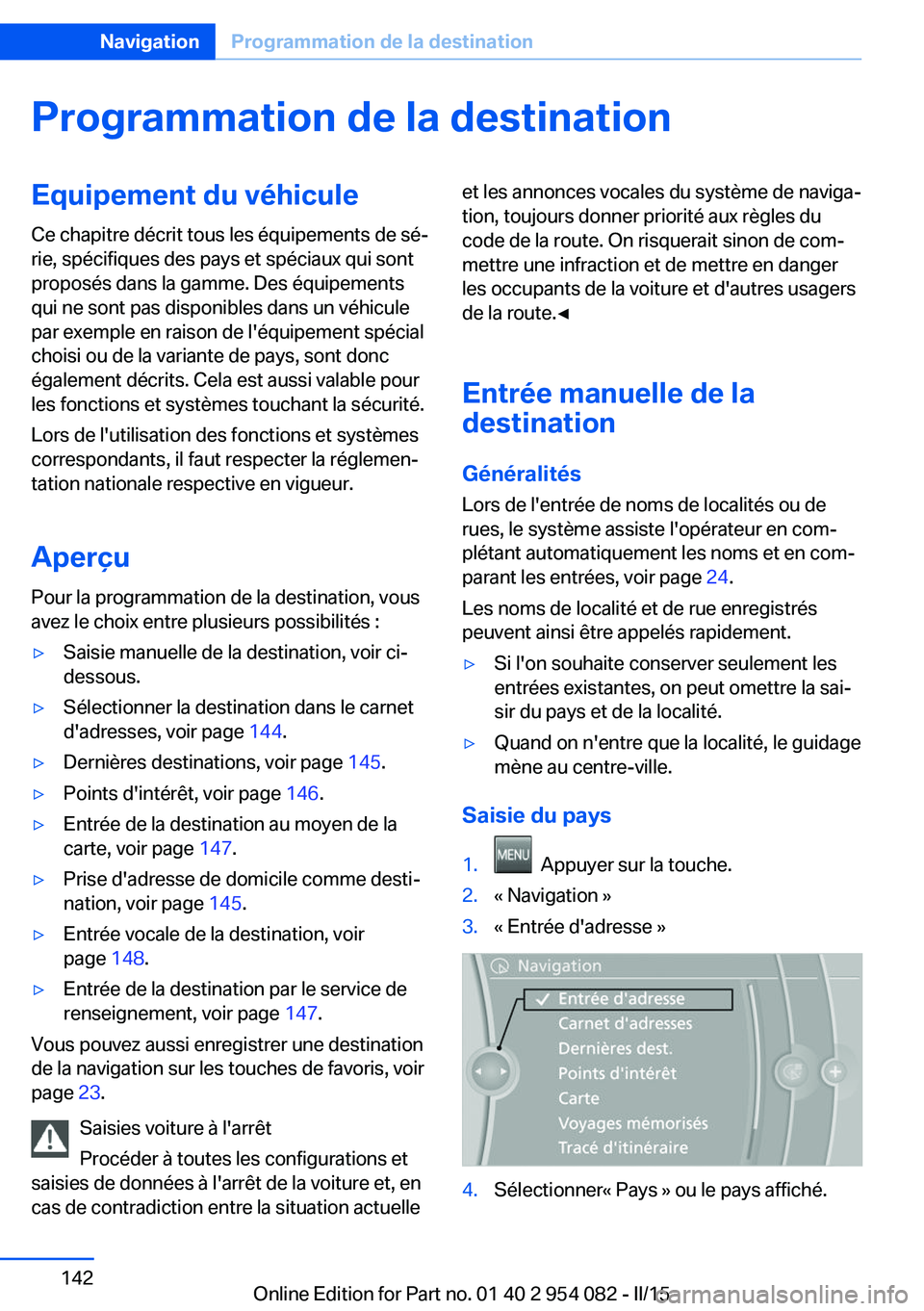
Programmation de la destinationEquipement du véhicule
Ce chapitre décrit tous les équipements de sé‐
rie, spécifiques des pays et spéciaux qui sont
proposés dans la gamme. Des équipements
qui ne sont pas disponibles dans un véhicule
par exemple en raison de l'équipement spécial
choisi ou de la variante de pays, sont donc
également décrits. Cela est aussi valable pour
les fonctions et systèmes touchant la sécurité.
Lors de l'utilisation des fonctions et systèmes
correspondants, il faut respecter la réglemen‐
tation nationale respective en vigueur.
Aperçu
Pour la programmation de la destination, vous
avez le choix entre plusieurs possibilités :▷Saisie manuelle de la destination, voir ci-
dessous.▷Sélectionner la destination dans le carnet
d'adresses, voir page 144.▷Dernières destinations, voir page 145.▷Points d'intérêt, voir page 146.▷Entrée de la destination au moyen de la
carte, voir page 147.▷Prise d'adresse de domicile comme desti‐
nation, voir page 145.▷Entrée vocale de la destination, voir
page 148.▷Entrée de la destination par le service de
renseignement, voir page 147.
Vous pouvez aussi enregistrer une destination
de la navigation sur les touches de favoris, voir
page 23.
Saisies voiture à l'arrêt
Procéder à toutes les configurations et
saisies de données à l'arrêt de la voiture et, en
cas de contradiction entre la situation actuelle
et les annonces vocales du système de naviga‐
tion, toujours donner priorité aux règles du
code de la route. On risquerait sinon de com‐
mettre une infraction et de mettre en danger
les occupants de la voiture et d'autres usagers
de la route.◀
Entrée manuelle de la
destination
Généralités Lors de l'entrée de noms de localités ou de
rues, le système assiste l'opérateur en com‐
plétant automatiquement les noms et en com‐
parant les entrées, voir page 24.
Les noms de localité et de rue enregistrés
peuvent ainsi être appelés rapidement.▷Si l'on souhaite conserver seulement les
entrées existantes, on peut omettre la sai‐
sir du pays et de la localité.▷Quand on n'entre que la localité, le guidage
mène au centre-ville.
Saisie du pays
1. Appuyer sur la touche.2.« Navigation »3.« Entrée d'adresse »4.Sélectionner« Pays » ou le pays affiché.Seite 142NavigationProgrammation de la destination142
Online Edition for Part no. 01 40 2 954 082 - II/15
Page 143 of 301
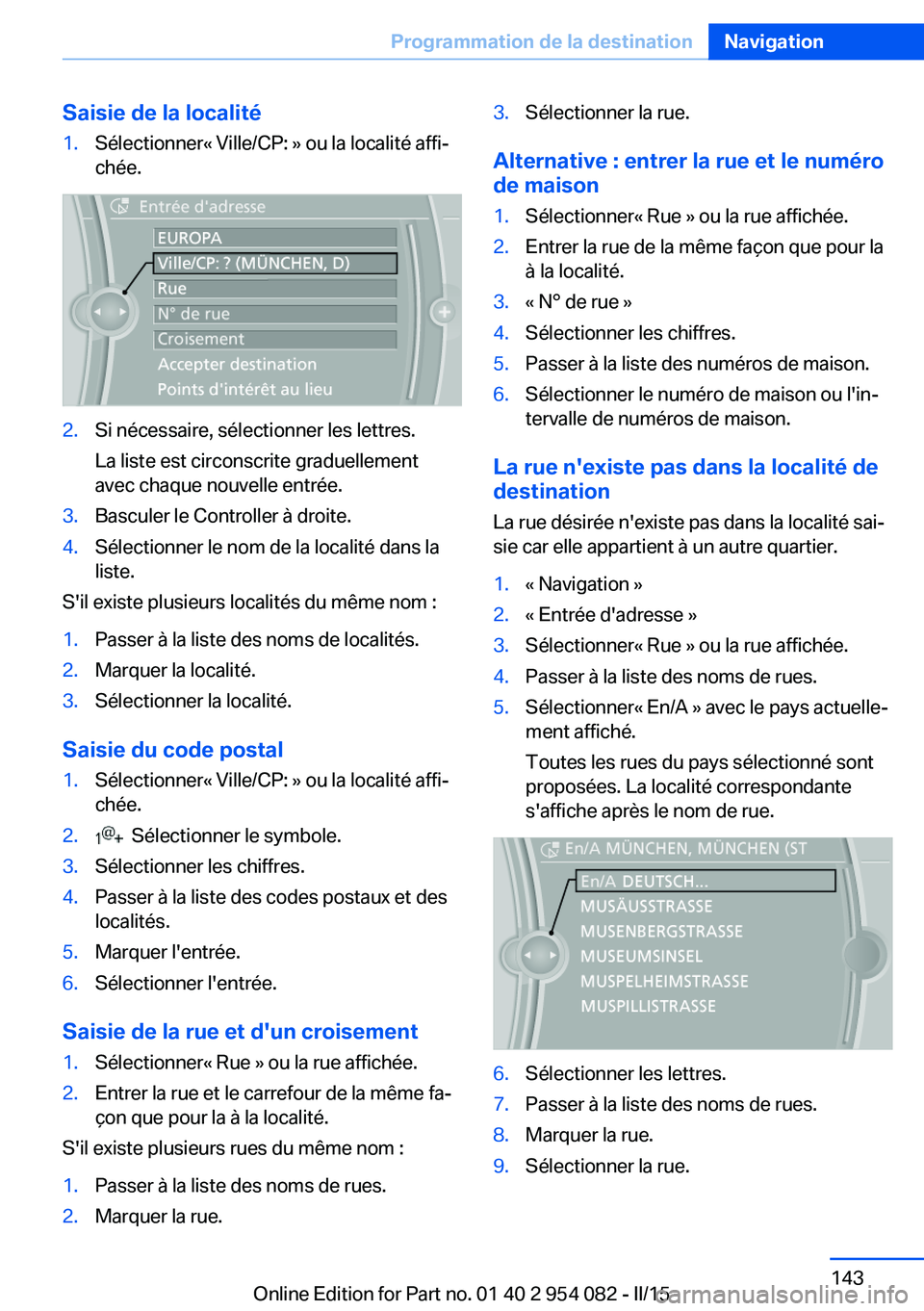
Saisie de la localité1.Sélectionner« Ville/CP: » ou la localité affi‐chée.2.Si nécessaire, sélectionner les lettres.
La liste est circonscrite graduellement
avec chaque nouvelle entrée.3.Basculer le Controller à droite.4.Sélectionner le nom de la localité dans la
liste.
S'il existe plusieurs localités du même nom :
1.Passer à la liste des noms de localités.2.Marquer la localité.3.Sélectionner la localité.
Saisie du code postal
1.Sélectionner« Ville/CP: » ou la localité affi‐ chée.2. Sélectionner le symbole.3.Sélectionner les chiffres.4.Passer à la liste des codes postaux et des
localités.5.Marquer l'entrée.6.Sélectionner l'entrée.
Saisie de la rue et d'un croisement
1.Sélectionner« Rue » ou la rue affichée.2.Entrer la rue et le carrefour de la même fa‐
çon que pour la à la localité.
S'il existe plusieurs rues du même nom :
1.Passer à la liste des noms de rues.2.Marquer la rue.3.Sélectionner la rue.
Alternative : entrer la rue et le numéro
de maison
1.Sélectionner« Rue » ou la rue affichée.2.Entrer la rue de la même façon que pour la
à la localité.3.« N° de rue »4.Sélectionner les chiffres.5.Passer à la liste des numéros de maison.6.Sélectionner le numéro de maison ou l'in‐
tervalle de numéros de maison.
La rue n'existe pas dans la localité de
destination
La rue désirée n'existe pas dans la localité sai‐
sie car elle appartient à un autre quartier.
1.« Navigation »2.« Entrée d'adresse »3.Sélectionner« Rue » ou la rue affichée.4.Passer à la liste des noms de rues.5.Sélectionner« En/A » avec le pays actuelle‐
ment affiché.
Toutes les rues du pays sélectionné sont
proposées. La localité correspondante
s'affiche après le nom de rue.6.Sélectionner les lettres.7.Passer à la liste des noms de rues.8.Marquer la rue.9.Sélectionner la rue.Seite 143Programmation de la destinationNavigation143
Online Edition for Part no. 01 40 2 954 082 - II/15
Page 148 of 301

3. « Carte interactive »4.Sélectionner la destination avec le réticule.▷Changement d'échelle : tourner le
Controller.▷Déplacement de la carte : basculer le
Controller dans le sens correspondant.▷Déplacement diagonal de la carte :
basculer le Controller dans le sens cor‐
respondant et le tourner.
Détermination de la rue
Si le système ne détecte pas de rue, l'une des
informations suivantes s'affiche :
▷Un nom de rue à proximité.▷Le canton.▷Les coordonnées de la destination.
Autres fonctions
La carte interactive offre d'autres fonctions ac‐
cessibles sur pression sur le Controller :
▷ Sélectionner le symbole.
« Démarrer guidage » ou « Affecter comme
autre dest. »Ajout d'une destination supplémentaire,
voir page 150.▷« Quitter la carte interactive » : retour à la
vue cartographique.▷« Vue orientation nord » ou « Vue dans
sens de marche »▷« Afficher destination » : un détail de la
carte autour de la destination s'affiche.▷« Afficher position actuelle » : un détail de
la carte autour du site actuel s'affiche.▷« Rechercher points d'intérêt » : démarrage
de la recherche de points d'intérêt.
Entrée vocale de la
destination
Généralités
▷Notice du système de commandes voca‐
les, voir page 25.▷Si l'entrée de la destination s'effectue vo‐
calement, un changement entre la com‐
mande vocale et iDrive est possible.▷Faire énoncer les commandes vocales
possibles : ›Options vocales‹.
Prononcer les entrées
▷La localité, la rue et le numéro de maison
peuvent être entrés dans une seule com‐
mande.▷Vous pouvez prononcer les noms des
pays, des localités, des rues et des carre‐
fours comme mots complets dans la lan‐
gue du système, voir page 82, ou les épe‐
ler.
Exemple : pour pouvoir entrer en un mot
une localité se trouvant en Allemagne, il
faut que la langue du système soit l'alle‐
mand.▷Epeler l'entrée quand la langue parlée et la
langue du système sont différentes.Seite 148NavigationProgrammation de la destination148
Online Edition for Part no. 01 40 2 954 082 - II/15
Page 149 of 301
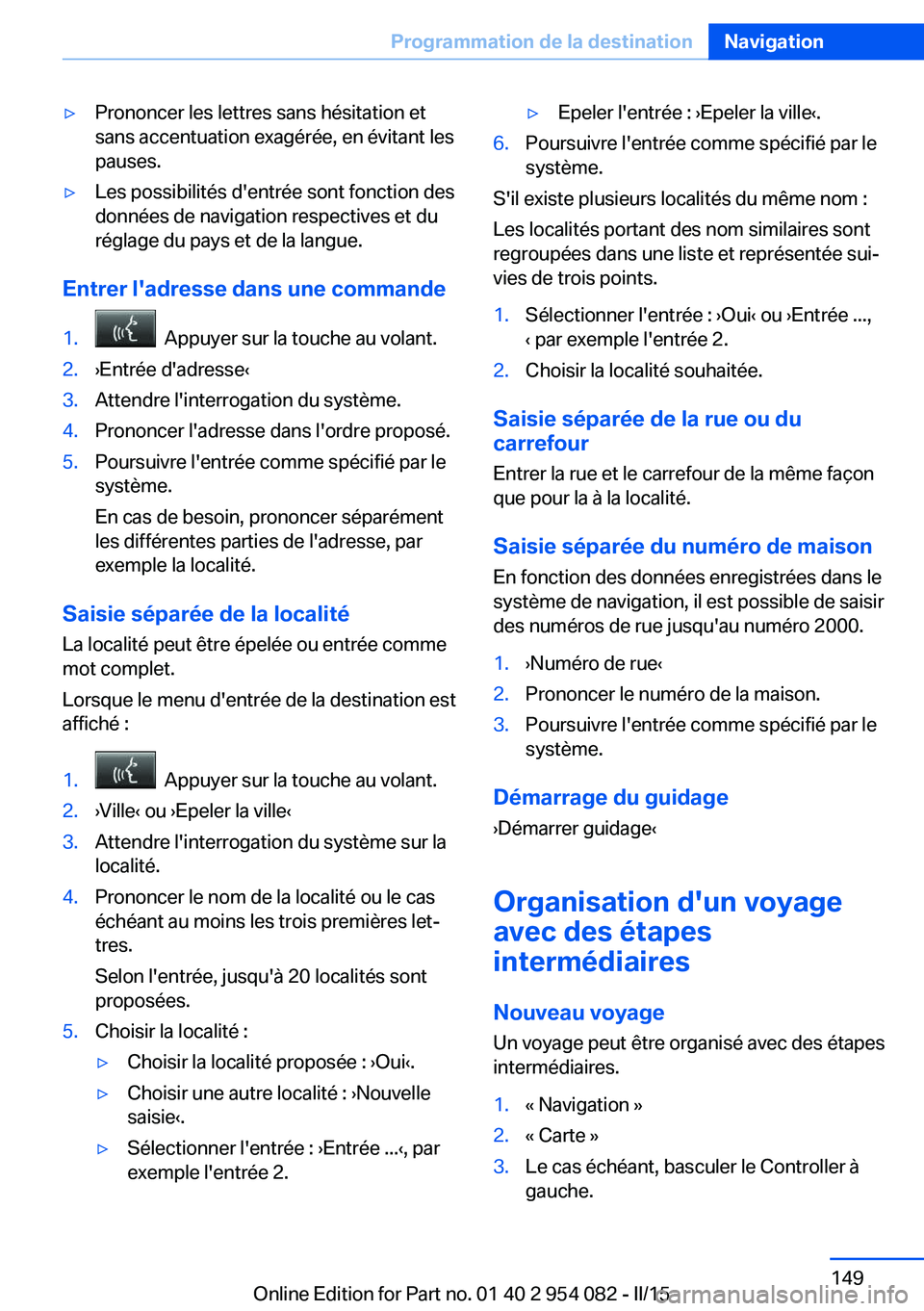
▷Prononcer les lettres sans hésitation et
sans accentuation exagérée, en évitant les
pauses.▷Les possibilités d'entrée sont fonction des
données de navigation respectives et du
réglage du pays et de la langue.
Entrer l'adresse dans une commande
1. Appuyer sur la touche au volant.2.›Entrée d'adresse‹3.Attendre l'interrogation du système.4.Prononcer l'adresse dans l'ordre proposé.5.Poursuivre l'entrée comme spécifié par le
système.
En cas de besoin, prononcer séparément
les différentes parties de l'adresse, par
exemple la localité.
Saisie séparée de la localité
La localité peut être épelée ou entrée comme
mot complet.
Lorsque le menu d'entrée de la destination est
affiché :
1. Appuyer sur la touche au volant.2.›Ville‹ ou ›Epeler la ville‹3.Attendre l'interrogation du système sur la
localité.4.Prononcer le nom de la localité ou le cas
échéant au moins les trois premières let‐
tres.
Selon l'entrée, jusqu'à 20 localités sont
proposées.5.Choisir la localité :▷Choisir la localité proposée : ›Oui‹.▷Choisir une autre localité : ›Nouvelle
saisie‹.▷Sélectionner l'entrée : ›Entrée ...‹, par
exemple l'entrée 2.▷Epeler l'entrée : ›Epeler la ville‹.6.Poursuivre l'entrée comme spécifié par le
système.
S'il existe plusieurs localités du même nom :
Les localités portant des nom similaires sont
regroupées dans une liste et représentée sui‐
vies de trois points.
1.Sélectionner l'entrée : ›Oui‹ ou ›Entrée ...,
‹ par exemple l'entrée 2.2.Choisir la localité souhaitée.
Saisie séparée de la rue ou du
carrefour
Entrer la rue et le carrefour de la même façon
que pour la à la localité.
Saisie séparée du numéro de maison
En fonction des données enregistrées dans le
système de navigation, il est possible de saisir
des numéros de rue jusqu'au numéro 2000.
1.›Numéro de rue‹2.Prononcer le numéro de la maison.3.Poursuivre l'entrée comme spécifié par le
système.
Démarrage du guidage
›Démarrer guidage‹
Organisation d'un voyage
avec des étapes
intermédiaires
Nouveau voyage
Un voyage peut être organisé avec des étapes
intermédiaires.
1.« Navigation »2.« Carte »3.Le cas échéant, basculer le Controller à
gauche.Seite 149Programmation de la destinationNavigation149
Online Edition for Part no. 01 40 2 954 082 - II/15
Page 152 of 301

GuidageEquipement du véhiculeCe chapitre décrit tous les équipements de sé‐
rie, spécifiques des pays et spéciaux qui sont
proposés dans la gamme. Des équipements
qui ne sont pas disponibles dans un véhicule
par exemple en raison de l'équipement spécial
choisi ou de la variante de pays, sont donc
également décrits. Cela est aussi valable pour
les fonctions et systèmes touchant la sécurité.
Lors de l'utilisation des fonctions et systèmes
correspondants, il faut respecter la réglemen‐
tation nationale respective en vigueur.
Démarrage du guidage1.« Navigation »2.Procéder à l'entrée de la destination, voir
page 142.3.« Accepter destination »4.« Démarrer guidage »
L'itinéraire s'affiche sur l'écran de contrôle.
La distance à la destination finale/l'étape inter‐
médiaire et l'heure d'arrivée prévisionnelle
s'affichent dans la vue cartographique.
Arrêt du guidage
1.« Navigation »2.« Carte »3. « Guidage »4.« Désactiver guidage »
Reprise du guidage
Si le véhicule n'a pas atteint la destination lors
du dernier trajet, il est possible de poursuivre
le guidage.
« Continuer guidage »
Critères d'itinéraire
Généralités▷L'itinéraire calculé peut être influencé par
le choix de certains critères.▷Les critères d'itinéraire peuvent être modi‐
fiés lors de l'entrée de la destination et
pendant le guidage.▷Les types de routes font partie des don‐
nées de navigation et le calcul de l'itiné‐
raire tient compte de leurs caractéristi‐
ques, par exemple éviter les autoroutes.▷L'itinéraire proposé peut différer de l'expé‐
rience personnelle.▷Ces réglages sont mémorisés pour la télé‐
commande actuellement utilisée.▷Pour la visite guidée, les critères d'itiné‐
raire ne peuvent pas être modifiés.▷Guidage avec informations routières, voir
page 159.
Modification des critères de
l'itinéraire
1.« Navigation »2.« Carte »3. « Critères d'itinéraire »4.Sélectionner le critère :▷ « Itinéraire rapide » : itinéraire opti‐
misé en temps par la combinaison de
faibles distances et de trajets permet‐
tant de rouler rapidement.▷ « Itinéraire ECO PRO » ou
« Itinéraire efficace » : combinaison op‐
timisée d'un itinéraire autant que pos‐
sible rapide et court.Seite 152NavigationGuidage152
Online Edition for Part no. 01 40 2 954 082 - II/15
Page 156 of 301
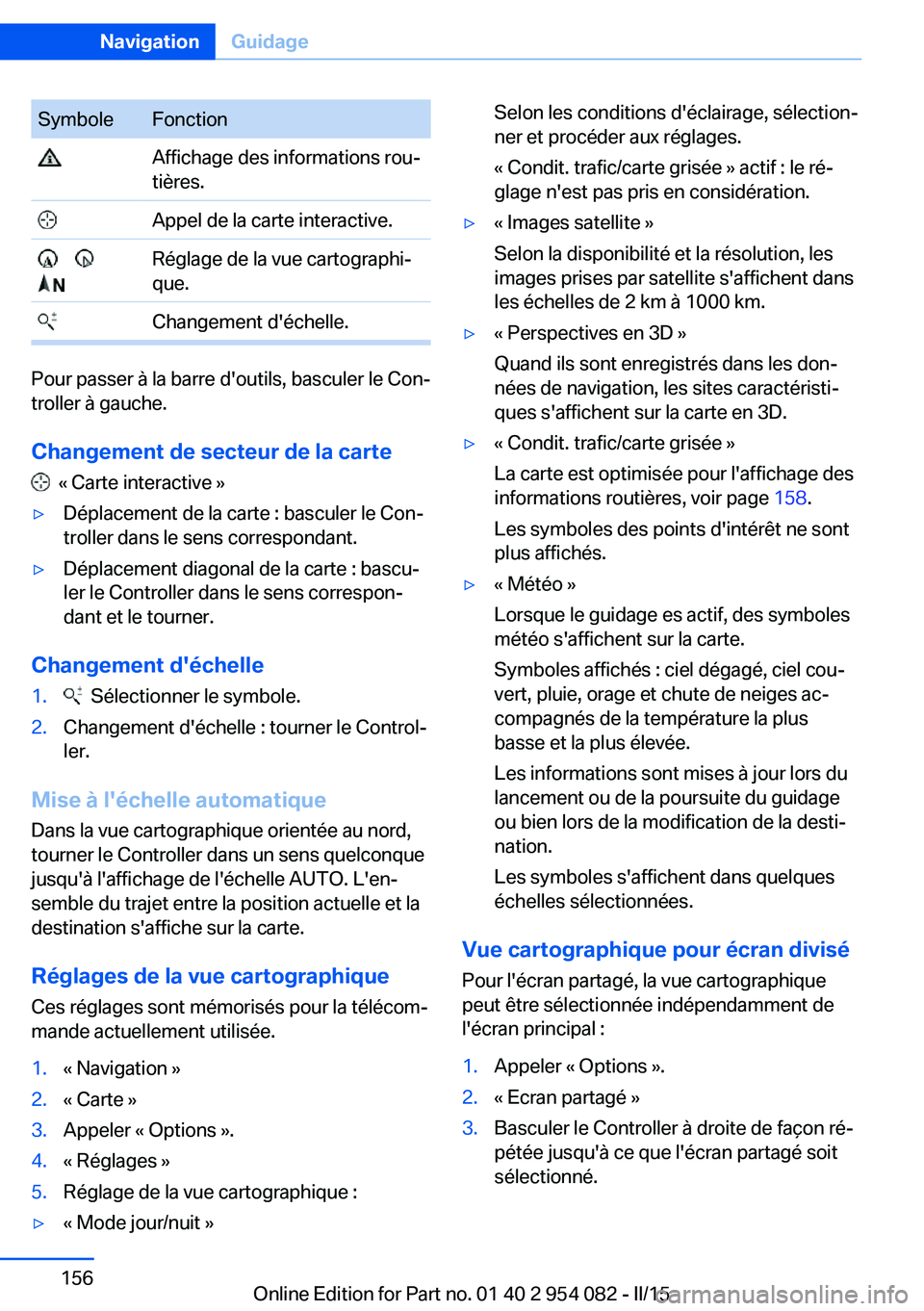
SymboleFonction Affichage des informations rou‐
tières. Appel de la carte interactive.
Réglage de la vue cartographi‐
que. Changement d'échelle.
Pour passer à la barre d'outils, basculer le Con‐
troller à gauche.
Changement de secteur de la carte
« Carte interactive »
▷Déplacement de la carte : basculer le Con‐
troller dans le sens correspondant.▷Déplacement diagonal de la carte : bascu‐
ler le Controller dans le sens correspon‐
dant et le tourner.
Changement d'échelle
1. Sélectionner le symbole.2.Changement d'échelle : tourner le Control‐
ler.
Mise à l'échelle automatique
Dans la vue cartographique orientée au nord,
tourner le Controller dans un sens quelconque
jusqu'à l'affichage de l'échelle AUTO. L'en‐
semble du trajet entre la position actuelle et la
destination s'affiche sur la carte.
Réglages de la vue cartographiqueCes réglages sont mémorisés pour la télécom‐
mande actuellement utilisée.
1.« Navigation »2.« Carte »3.Appeler « Options ».4.« Réglages »5.Réglage de la vue cartographique :▷« Mode jour/nuit »Selon les conditions d'éclairage, sélection‐
ner et procéder aux réglages.
« Condit. trafic/carte grisée » actif : le ré‐ glage n'est pas pris en considération.▷« Images satellite »
Selon la disponibilité et la résolution, les
images prises par satellite s'affichent dans
les échelles de 2 km à 1000 km.▷« Perspectives en 3D »
Quand ils sont enregistrés dans les don‐
nées de navigation, les sites caractéristi‐
ques s'affichent sur la carte en 3D.▷« Condit. trafic/carte grisée »
La carte est optimisée pour l'affichage des
informations routières, voir page 158.
Les symboles des points d'intérêt ne sont
plus affichés.▷« Météo »
Lorsque le guidage es actif, des symboles
météo s'affichent sur la carte.
Symboles affichés : ciel dégagé, ciel cou‐
vert, pluie, orage et chute de neiges ac‐
compagnés de la température la plus
basse et la plus élevée.
Les informations sont mises à jour lors du
lancement ou de la poursuite du guidage
ou bien lors de la modification de la desti‐
nation.
Les symboles s'affichent dans quelques
échelles sélectionnées.
Vue cartographique pour écran divisé
Pour l'écran partagé, la vue cartographique
peut être sélectionnée indépendamment de
l'écran principal :
1.Appeler « Options ».2.« Ecran partagé »3.Basculer le Controller à droite de façon ré‐
pétée jusqu'à ce que l'écran partagé soit
sélectionné.Seite 156NavigationGuidage156
Online Edition for Part no. 01 40 2 954 082 - II/15